Onze favoriete foto's verbinden ons met ons verleden door ons eraan te herinneren hoe mensen, plaatsen en ervaringen ons lieten voelen. Ze inspireren onze verbeelding en verlichten op de een of andere manier onze stress. Maar sommige foto's op uw iPhone moeten privé blijven.
Meestal houden we ervan om foto's te laten zien aan onze vrienden of familie. Maar er kunnen enkele afbeeldingen of video's op uw telefoon staan die te vertrouwelijk of te persoonlijk zijn. Wat de reden ook is, je wilt niet dat ze voor iedereen zichtbaar zijn.
In deze context is het idee om een foto of video op je telefoon te verbergen essentieel en essentieel. Gelukkig bieden iPhones deze service op veel verschillende manieren, die hieronder worden besproken.
Inhoud
-
Foto's verbergen met ingebouwde functies op uw iPhone
- Foto's zichtbaar maken in het verborgen album
- Foto's verbergen en vergrendelen met de Notes-app
- Foto's verbergen met apps op de iPhone
- Conclusie
- Gerelateerde berichten:
Foto's verbergen met ingebouwde functies op uw iPhone
Ingebouwde functies vereisen geen download of extra software om het verbergproces te vergemakkelijken. Ze omvatten het Verborgen album en de notities-app.
Houd er rekening mee dat deze functies alleen voorkomen dat uw foto's worden weergegeven in de weergaven Momenten, Jaren en Collectie. Verborgen afbeeldingen zijn nog steeds zichtbaar wanneer u door uw albums bladert.
- Open en start de foto-app.
- Klik in de rechterbovenhoek van uw scherm op Selecteer en kies de foto('s) die je verborgen wilt hebben. U kunt het ook handmatig doen wanneer u naar een voorbeeld van een enkele afbeelding kijkt.
- Klik in de linkerbenedenhoek op de Deel pictogram - degene in het blauw met een pijl die eruit steekt.
- druk de Verbergen onderaan het resulterende menu.
- Bevestig uw beslissing door te tikken op Verberg foto, die de foto in een nieuwe albummap plaatst met de naam Verborgen.
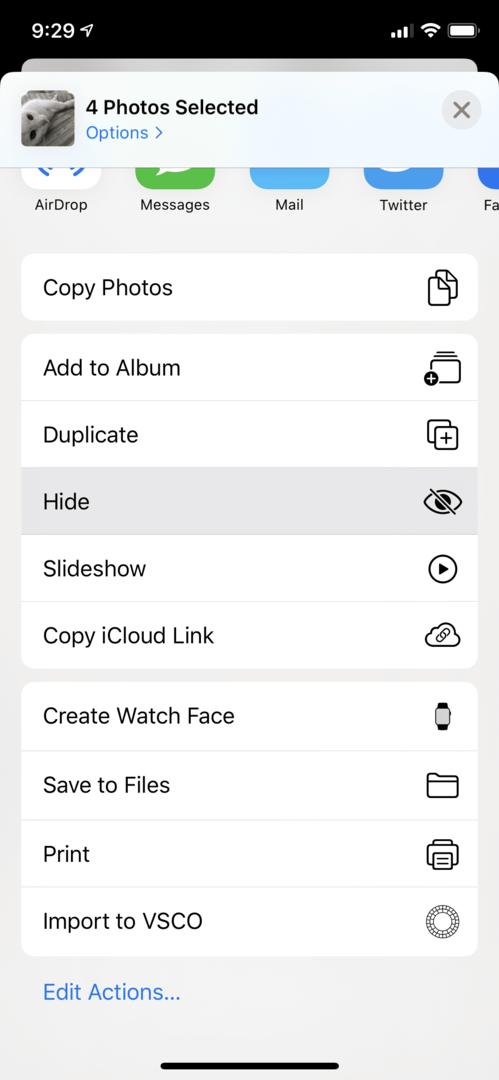
Foto's zichtbaar maken in het verborgen album
Dit houdt in dat de foto's weer zichtbaar worden gemaakt. Het heeft effect op uw iCloud-fotobibliotheek waar ze zijn opgeslagen. U kunt de foto's weer zichtbaar maken met de volgende procedures:
- Klik op de Foto's-app en start het.
- Ga naar albums en vind de Verborgen map. Tik erop zodra je het hebt gevonden.
- Kies de foto('s) die je zichtbaar wilt maken.
- Tik op de Deel icoon en selecteer zichtbaar maken. De foto wordt verwijderd uit de Verborgen map en teruggebracht naar Years, Memories of een andere map waarin het oorspronkelijk was opgeslagen.
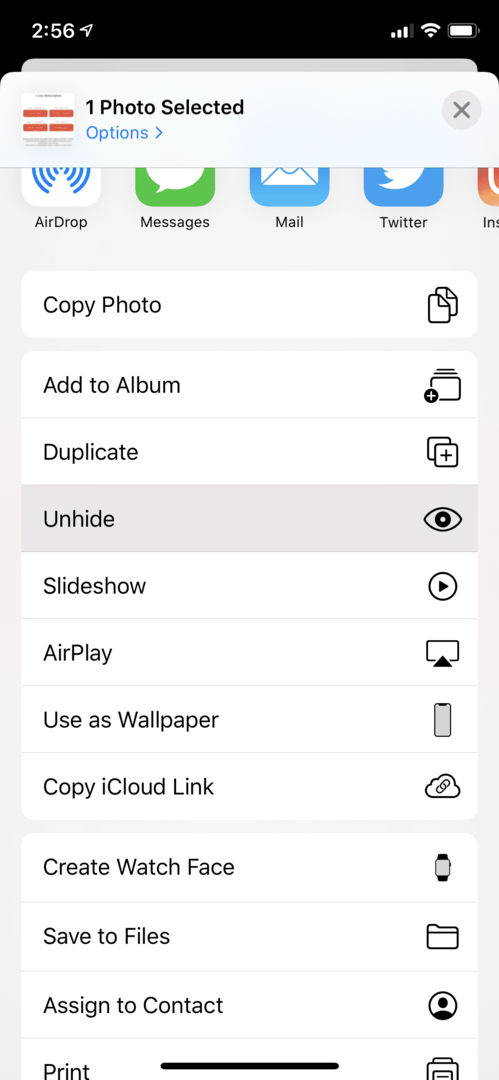
Als u alle foto's in de verborgen map zichtbaar maakt, verdwijnt de map automatisch. Maar als u ze weer verbergt, verschijnt de map weer.
Foto's verbergen en vergrendelen met de Notes-app
Als u afbeeldingen in de Notes-app wilt verbergen en vergrendelen, probeert u het volgende:
- Open en start de Foto's app.
- Zoek en selecteer de foto('s) in de Foto's-app door er lang op te drukken.
- Klik op de Deel icoon.
- Kies de Opmerkingen: icoon. Als het niet verschijnt, tikt u op de drie stippen en klik vervolgens op de Opmerkingen: app.
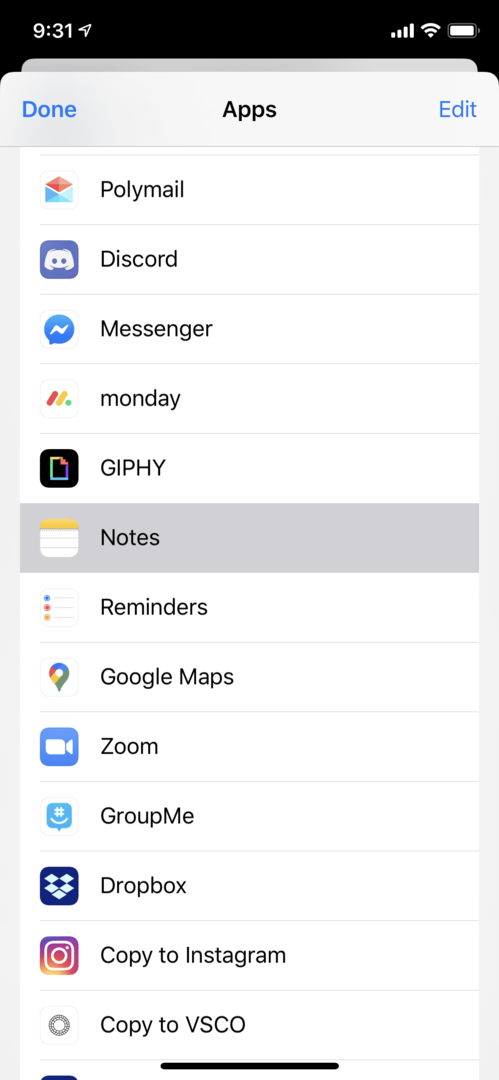
- Geef uw notitie een naam en voeg vervolgens tekst toe.
- Sla uw notitie op in uw standaardaccount door te tikken op Opslaan in de rechterbovenhoek van uw scherm.
- Om van account te wisselen, klikt u op de pijl naar rechts naast de accountnaam.
- Open de notitie met de foto, selecteer de Deel pictogram en tik vervolgens op de Opmerking vergrendelen:. Voer desgevraagd uw Notes-wachtwoord in.
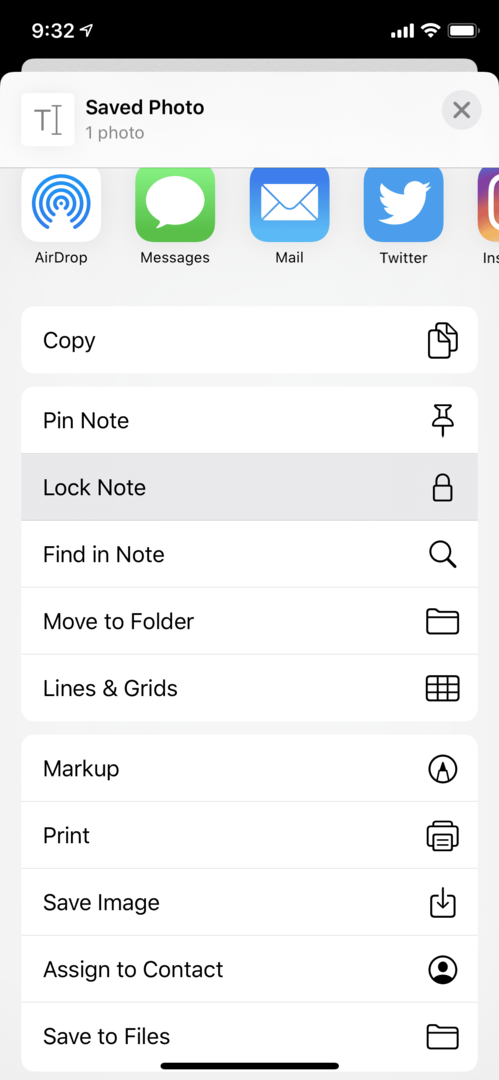
- Ga dan terug naar je foto in de Foto's-app en verwijder de foto uit de app door de. te selecteren Afvalicoon.
- Open vervolgens de Tabblad Albums.
- Scroll naar beneden tot je de. vindt Andere albums en selecteer Onlangs verwijderd.
- Selecteer de afbeelding en tik vervolgens op Verwijderen.
- Bevestig de verwijdering door op te tikken Verwijder foto.
De foto wordt verborgen in Notes. Mocht u besluiten om het terug op te slaan in Foto's-app, ontgrendel de Note, selecteer de Deel pictogram en tik op Opslaan.
Foto's verbergen met apps op de iPhone
Misschien wil je een geheim fotoalbum maken waarvan alleen jij het wist. Mensen die dergelijke mappen willen maken, willen niet eens dat anderen zien dat ze zulke verborgen mappen op hun telefoon hebben. De ingebouwde functies kunnen dergelijke services niet bieden. Het beste alternatief is om apps van derden te gebruiken die afbeeldingen op uw iPhone verbergen.
1. Privéfotokluis Pro
Dit is een privacy-app in iOS, waarmee je je foto's kunt vergrendelen, zodat alleen jij er toegang toe hebt. U kunt afbeeldingen importeren of exporteren vanuit uw foto-app, ze synchroniseren met iTunes, tekstafbeeldingen of e-mails verzenden of andere acties uitvoeren.
Het beschikt over een privécamera waarmee u foto's rechtstreeks in de app kunt maken zonder door de filmrol te gaan. Het beschikt ook over een Decoy-wachtwoord om iedereen af te weren die erop staat te zien wat zich in de privéfotokluis bevindt. Wanneer u dit wachtwoord gebruikt, wordt de app geopend voor een andere reeks afbeeldingen.
Het bevat ook een inbraakrapport om in het geheim een foto te maken van de dader die probeert toegang te krijgen tot uw geheime album met behulp van de camera aan de voorkant. Het registreert ook hun GPS-locatie.
2. Beste geheime map
Het is een gratis app op iOS, waarmee je vergrendelde fotoalbums kunt maken voor foto's die je geheim wilt houden. Het is beveiligd met een wachtwoord en waarschuwt u zelfs wanneer iemand toegang probeert te krijgen. Het maakt ook een momentopname van deze dader en slaat deze op zodat u het gezicht van deze persoon kunt zien.
Conclusie
Een foto of video op je iPhone verbergen zou nooit zo moeilijk moeten zijn. Er zijn zoveel effectieve manieren om dit te doen, van het gebruik van ingebouwde functies tot privacy-apps. U kunt uw persoonlijke foto's alleen voor uw ogen houden.